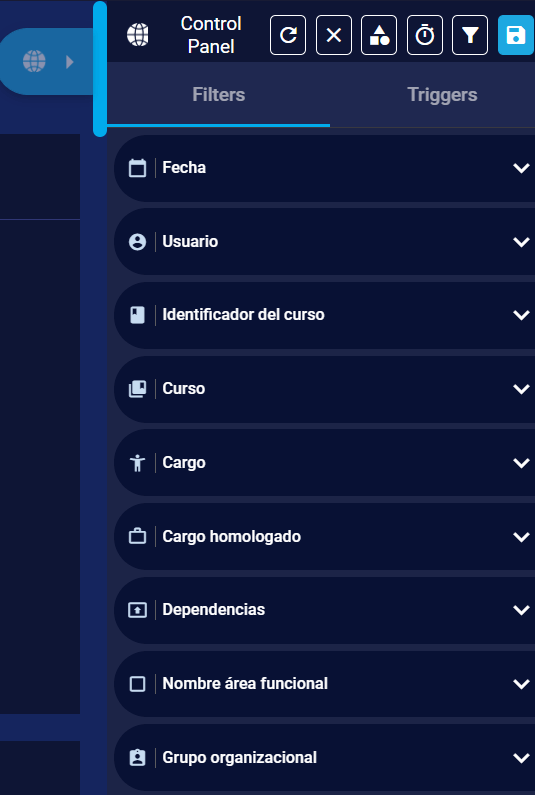A continuación se presentan los pasos a seguir para la configuración de compartimiento en los tableros.
1. Ingresamos a la plataforma http://escuela2.wisesophia.com/ y diligenciamos el Usuario y contraseña asignada. Luego, damos clic en «Login» para ingresar.
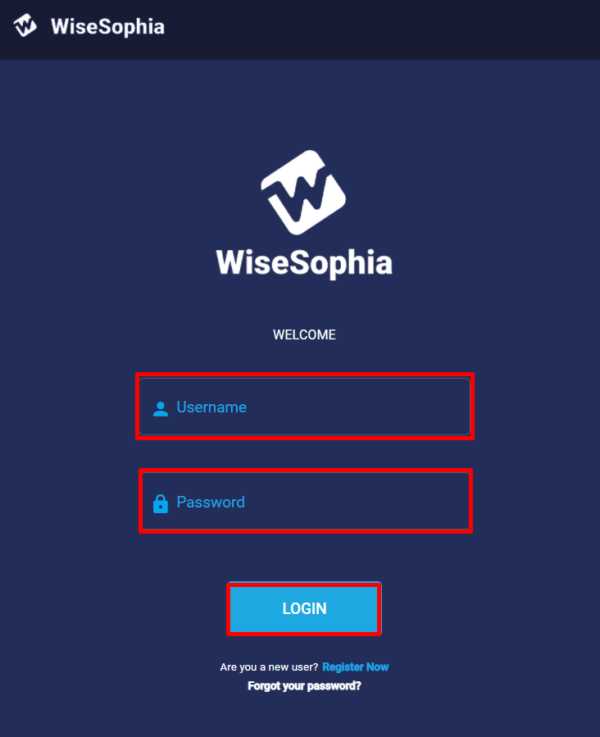
2. Luego nos solicita ingresar un código de verificación que llega al correo electrónico con el que se realizó el registro. Una vez ingresado y verificado el código, dar clic en «Ok» para ingresar a la plataforma.
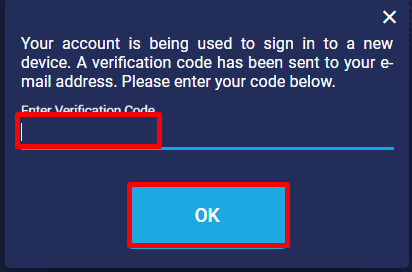
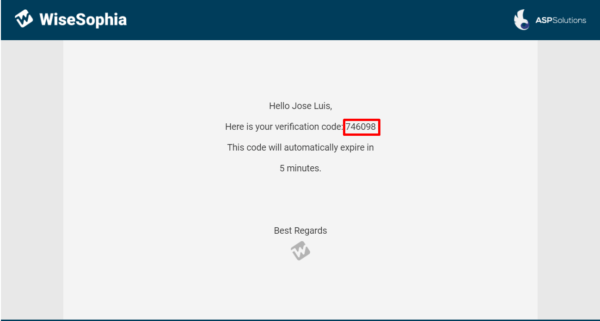
3. Si ha olvidado su contraseña, damos clic en «Forgot your password?» para recuperarla.
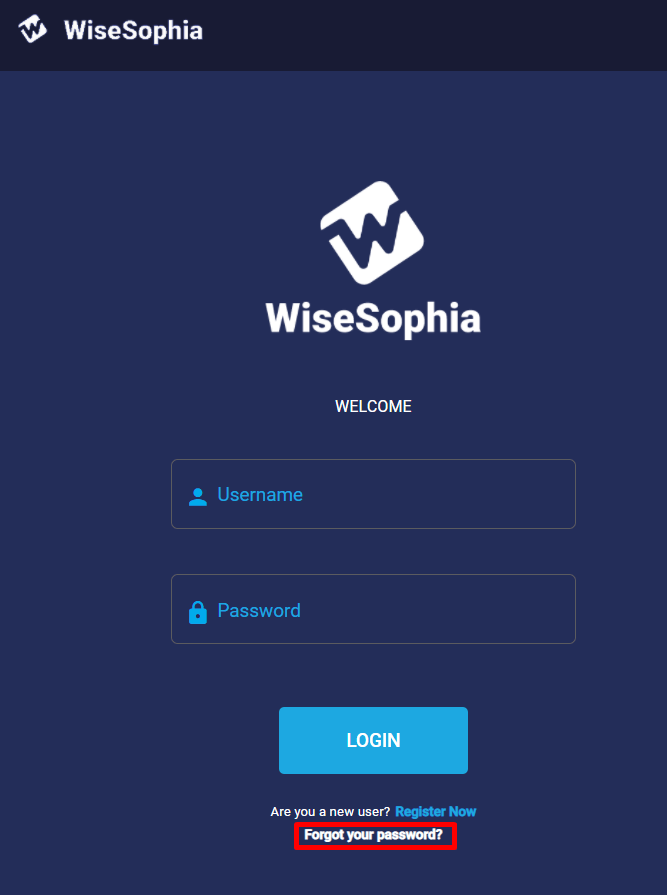
4. Ingresa el correo electrónico y damos clic en «Submit».
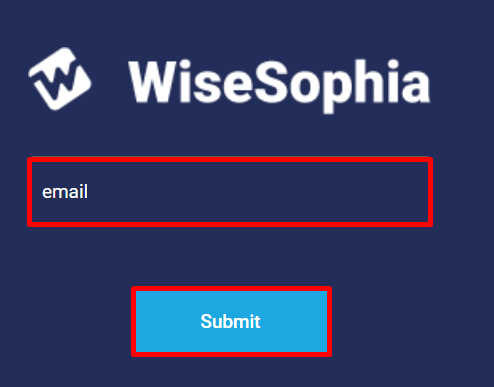
5. Una vez ingresado a la plataforma, damos clic en el icono de la imagen para visualizar los tableros que nos han compartido.
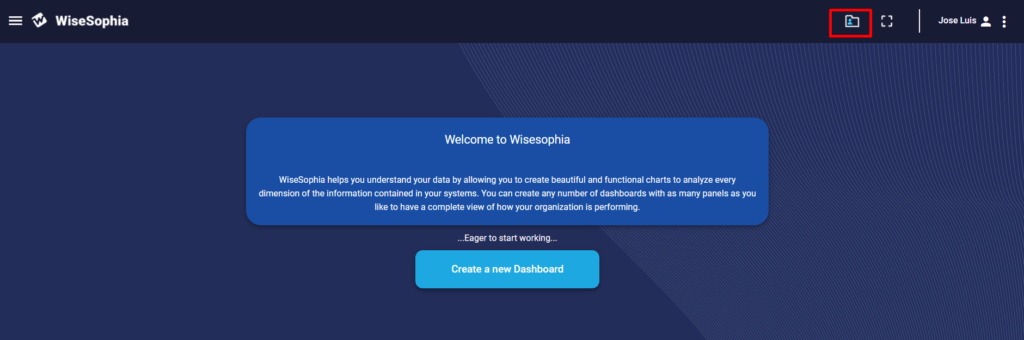
6. Seleccionamos el tablero que necesitamos visualizar y damos clic en «Add Item» para añadir el tablero seleccionado.
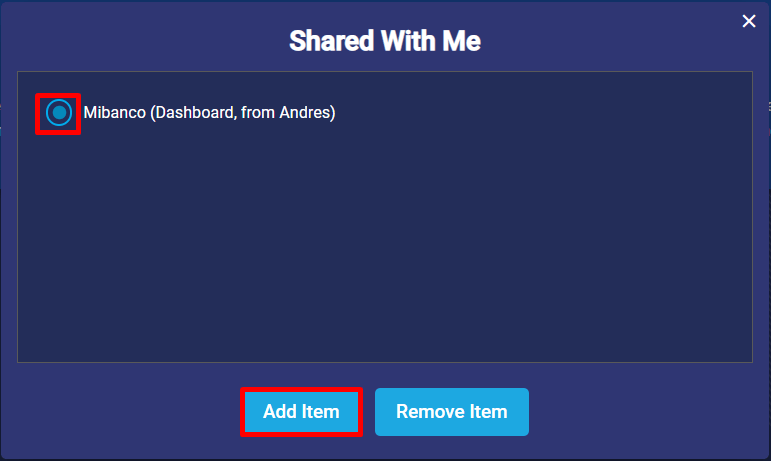
7. Seleccionamos la opción «Viewer with filters» para visualizar el tablero con los filtros, luego damos clic en «Ok».
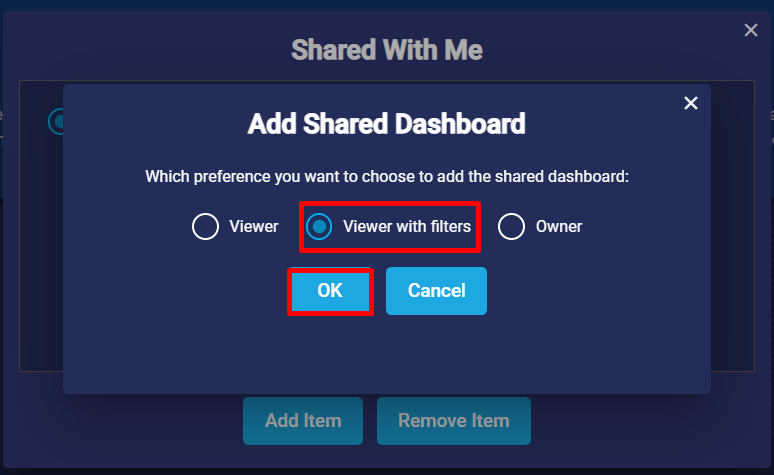
8. Se recarga la página, damos clic en el icono de las tres líneas hacia abajo, luego en «Dashboards» damos clic en la flecha y ya podemos visualizar el tablero que nos han compartido, en este caso «Mibanco» damos clic allí para ingresar.
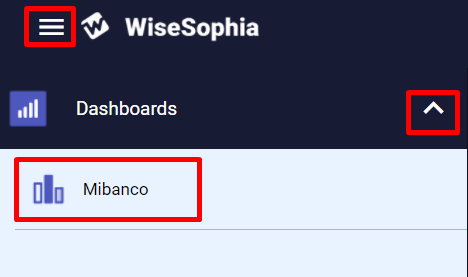
9. Ya se puede visualizar el tablero de «Mibanco» con sus respectivos indicadores.
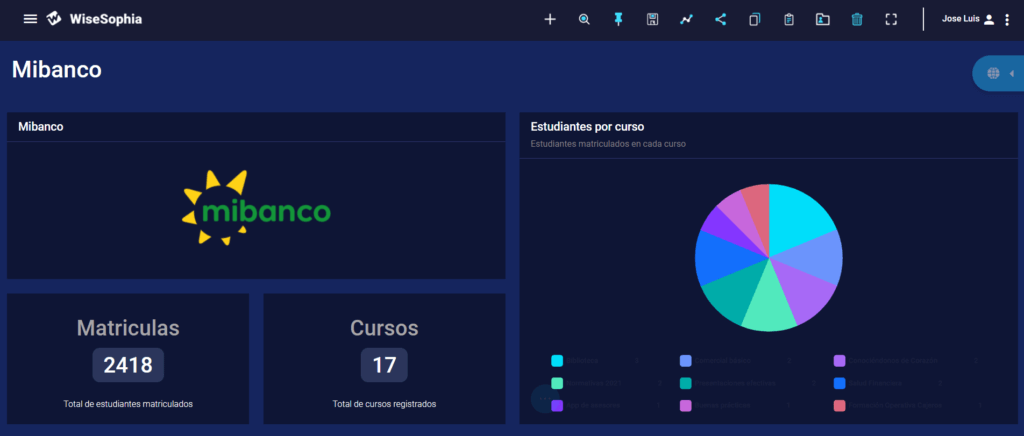
10. Para aplicar los filtros, damos clic en el icono señalado.
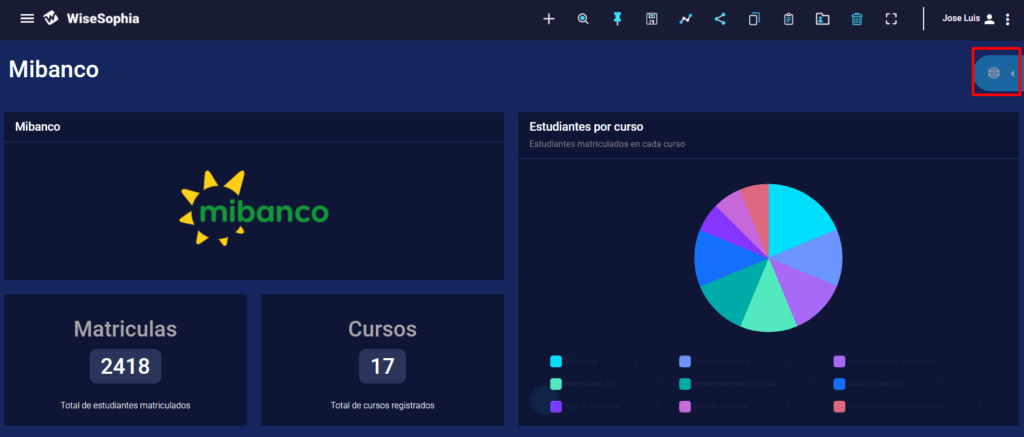
11. Podemos visualizar todos los filtros que hay dependiendo de las necesidades y visualizaciones para los tableros.